Para discos externos:
- Tente uma porta USB diferente (evite a porta USB do hub, se possível).
- Substitua o cabo USB; Cabos que são frequentemente desmontados são propensos a danos.
- Teste em outro PC/laptop para confirmar se o problema está em seu disco ou sistema.
Solução 2: Atualize o driver de disco – Familiarize o Windows com seu disco rígido novamente
Se o cabo foi verificado, mas o disco ainda está ilegível, pode haver um problema com o driver. Às vezes, o Windows não reconhece discos devido a drivers desatualizados ou corrompidos.
Etapas de atualização do driver (apenas 2 minutos!):
- Pressione Win + R, digite devmgmt.msc e pressione Enter (abra o Gerenciador de dispositivos).
- Encontre a categoria “Disk drives” e clique com o botão direito do mouse no disco problemático.
- Selecione “Update driver” → “Search automatically for driver”.
- Aguarde a conclusão do processo e reinicie o PC.
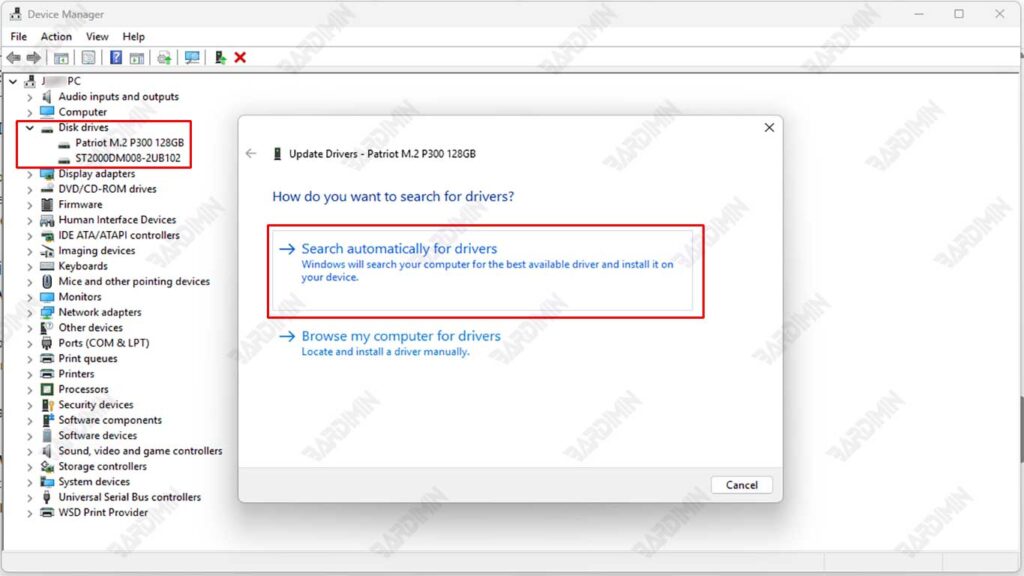
Se o Windows não encontrar a atualização, tente baixar o manual do driver mais recente do site do fabricante do disco.
Para SSDs NVMe, certifique-se de que o driver do controlador NVMe também esteja atualizado.
Solução 3: Reinicialize o disco – “Reset” seu disco rígido
“Disk Unknown Not Initialized” ainda aparece? É hora de dar ao seu disco um “cartão de identificação” por meio da reinicialização! Mas tenha cuidado – isso excluirá todos os dados se o disco tiver sido usado antes.
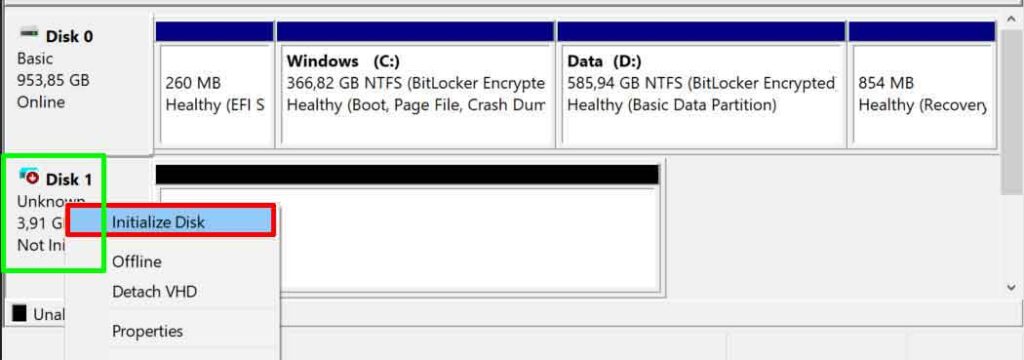
Etapas de inicialização do disco seguro:
- Pressione Win + R, digite diskmgmt.msc e pressione Enter (abra o Gerenciamento de disco).
- Procure discos com o status “Unknown” e “Not Initialized”.
- Clique com o botão direito do mouse no disco → selecione “Initialize Disk”.
- Selecione a tabela de partição:
- MBR (Master Boot Record) → Adequado para disks<2TB ou para aqueles que serão usados em Windows mais antigos.
- GPT (GUID Partition Table) → Mais moderno, adequado para disks>2TB ou usado em sistemas UEFI.
- Clique em OK e aguarde a conclusão do processo.
Solução 4: Salvar dados e formato de disco – a última etapa se tudo mais falhar
O disco ainda está ilegível após a inicialização? Talvez a partição esteja severamente danificada. Mas não se preocupe, seus dados ainda podem ser recuperados!
Recuperação de dados + etapas de formatação:
1. Use o software de recuperação (por exemplo, EaseUS Data Recovery, Recuva ou Disk Drill):
- Instale o software → Selecione o disco problemático → Verificar.
- Salve os dados recuperados em outra unidade!
2. Quando os dados estiverem seguros, o formato do disco:
- Abra Disk Management → Clique com o botão direito → Format disco.
- Selecione o sistema de arquivos:
- NTFS → Para Windows (suporta arquivos grandes >4 GB).
- exFAT → Se você quiser ser compatível com Mac / Linux também.
- Nomeie o volume e clique em OK.
Não salve os dados recuperados no mesmo disco! Ele pode substituir os dados originais.
Se o disco ainda falhar após a formatação, pode haver danos físicos.

